【最新・完全版】営業支援システムSalesforce徹底完全ガイド!目指す営業活動の効率化と高収益体質
- 1. Salesforce導入メリットを簡単に紹介
- 2. Salesforce始め方
- 3. Salesforce基本的な使い方
- 4. Salesforce応用的な使い方
- 5. Salesforce無料版と有料版の違い
- 6. Salesforceと一緒に利用可能なツール
- 7. Salesforceと連携できる外部ツール
- 8. 他のCRM・SFAツールとの比較
- 9. よくある質問
- 10. まとめ
- 11. Jicoo(ジクー)について
営業は足で稼ぐものという時代から、FAX・携帯・メール、更にはSNSにWeb会議と様々なツールを利用して営業活動は進化してきました。ITの活用もまたその一つです。
中でもCRMと呼ばれる顧客管理システムやSFAと呼ばれる営業支援システムは、顧客情報から案件情報、訪問・会議・会話履歴などの商談情報など様々な営業情報を集約し、チームや組織全体で効率的に営業を進める上で必須のツールです。
CRMとSFA両方の機能を持つのが、有名なSalesforce社のSalesforceです。企業サイズを問わず、全世界で15万社以上が利用されているツールを知り、また利用することで営業活動を効率化します。
Salesforce導入メリットを簡単に紹介
Salesforceは、営業活動をサポートするクラウド型のSFA(営業支援)とCRM(顧客関係管理)が組み合わさったツールです。
Salesforceを導入することで、以下のようなメリットがあります。
- 顧客情報の一元管理ができる
- 営業担当者が行う活動の進捗管理がしやすくなる
- セールスプロセスがスムーズに進む
- 顧客対応のスピードが向上する
- 売上や収益の可視化がしやすくなる
Salesforce始め方
個人事業主または小規模チームでの利用であれば、まず最初に「無料トライアル」でSalesforceを操作してみるところから始めましょう。
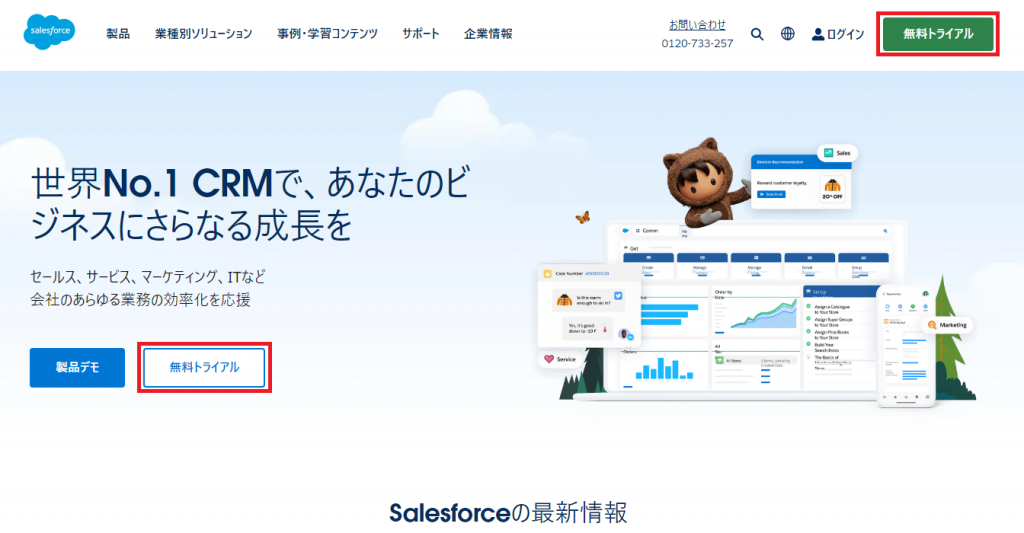
サイトのトップ画面からアカウントを作成します。「無料トライアル」を押します。
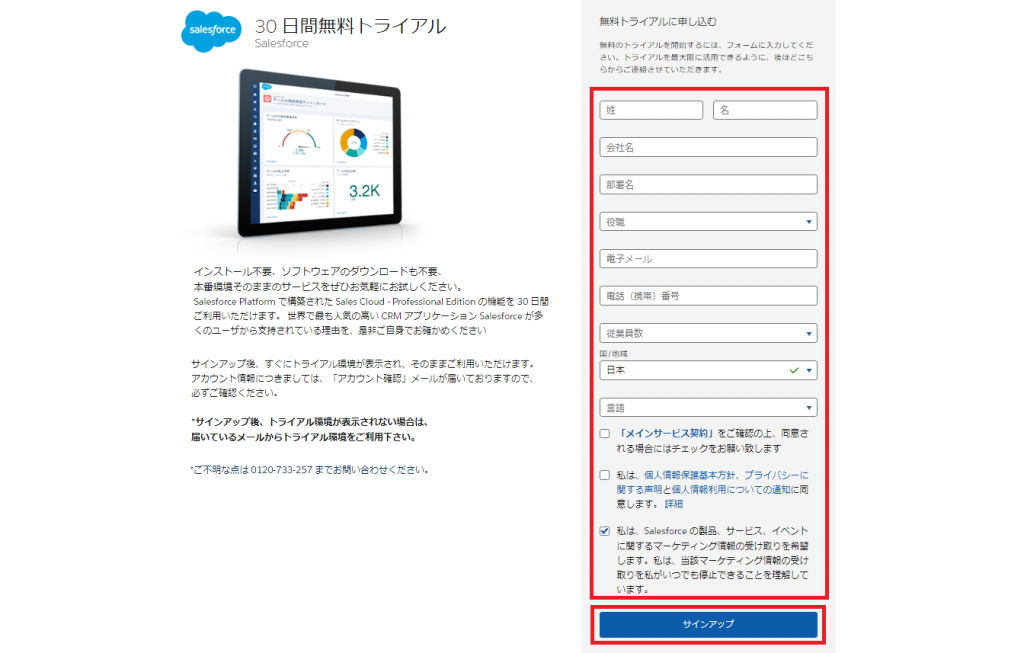
入力欄に名前や会社名、メールアドレス、国を入力します。
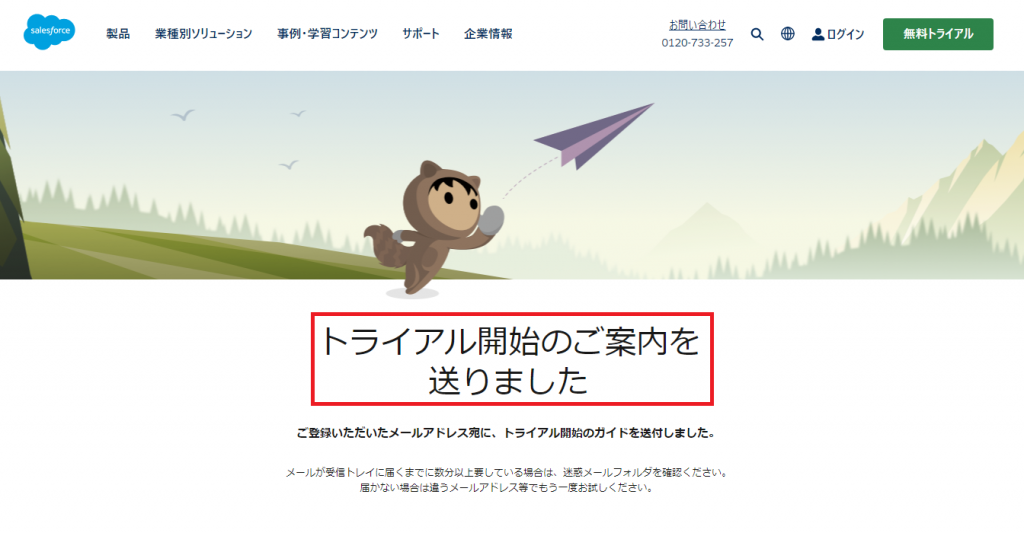
「トライアル開始のご案内を送りました」のメッセージがでると、登録したメールアドレスにメールが送られます。
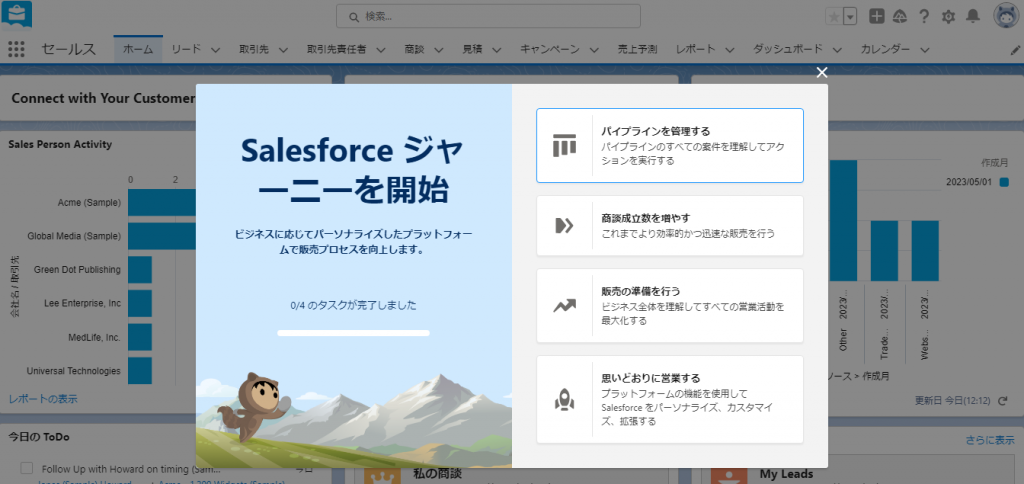
アカウント確認、パスワードの登録を実施するとトライアル用の画面が表示されます。
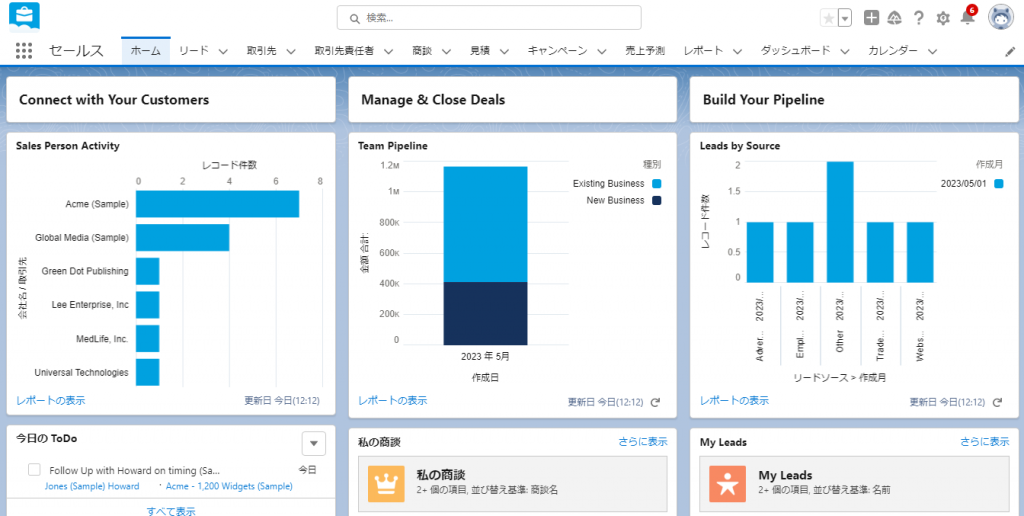
ホーム画面の上部に機能一覧が表示されます。
表示されているメニューの内容は以下の通りです。
リード(Lead)
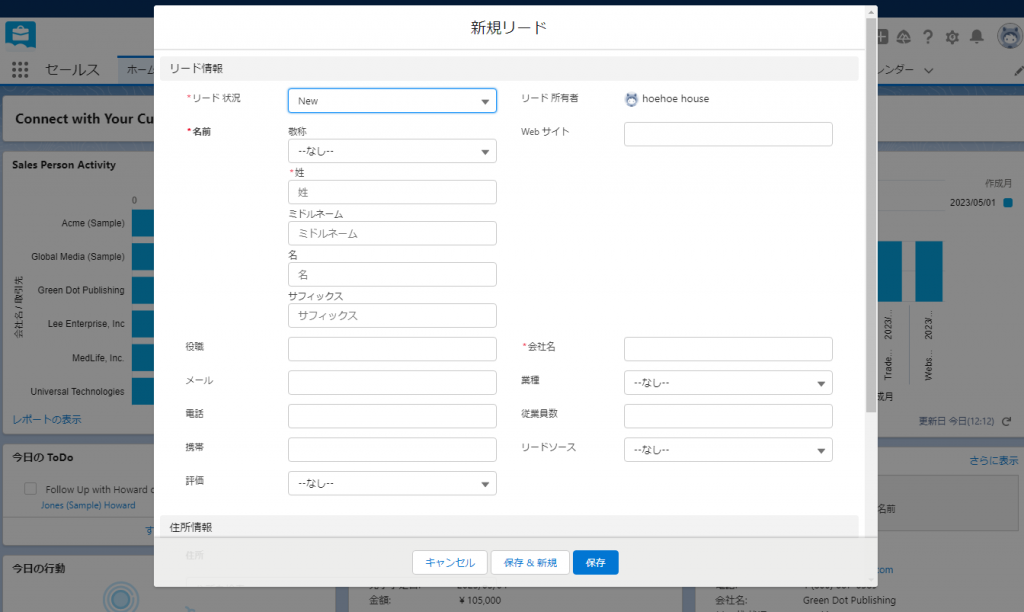
ビジネスに興味を示している潜在的な顧客情報を登録します。
例えば、Webサイトの問い合わせフォームやキャンペーンの申し込みフォームから入手した情報がリードとして登録されます。
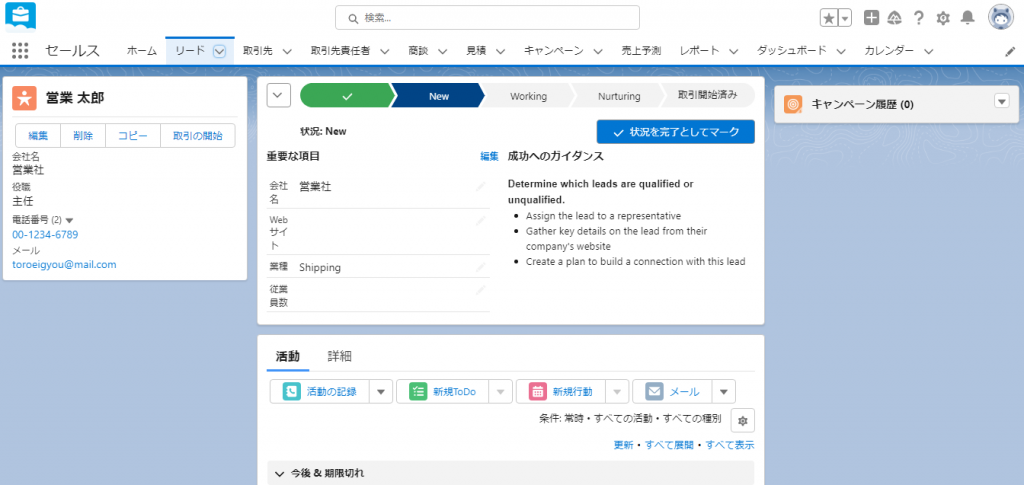
リードの情報には、名前やメールアドレス、会社名、業種、興味関心などが含まれます。
取引先(Account)
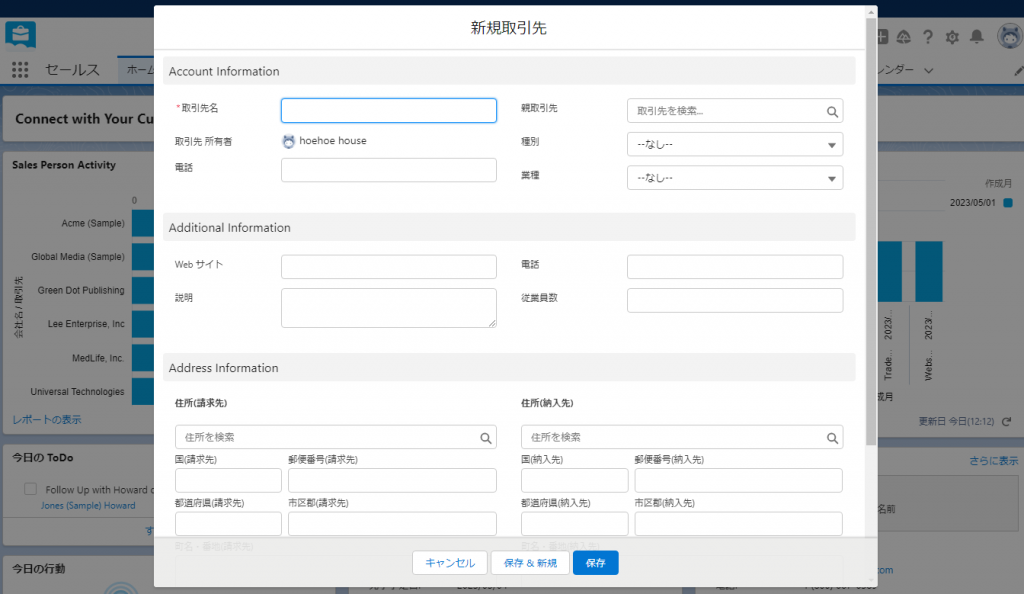
商品やサービスを提供する顧客企業を登録します。
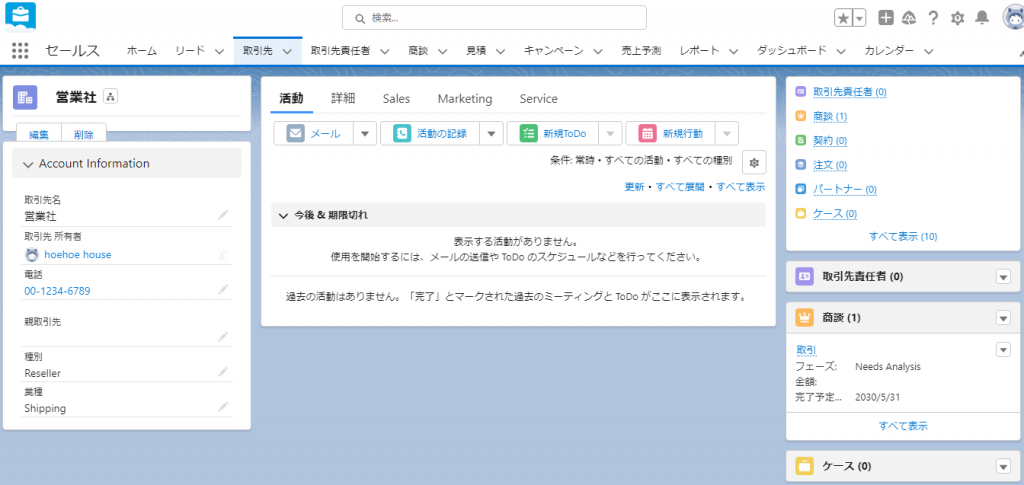
取引先の情報には、企業名や住所、電話番号、担当者などが含まれます。
商談(Opportunity)
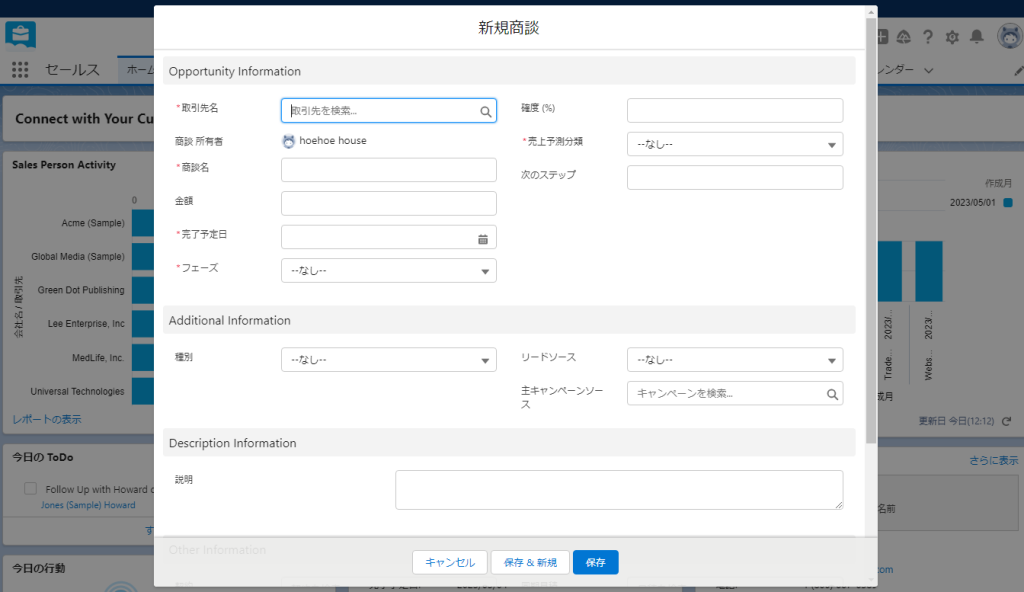
取引先に対して、商品やサービスを提供する機会となるビジネスチャンスを登録します。
例えば、ある企業と商談を進めて、商品やサービスの提供が見込まれる場合に、その商談情報を登録します。
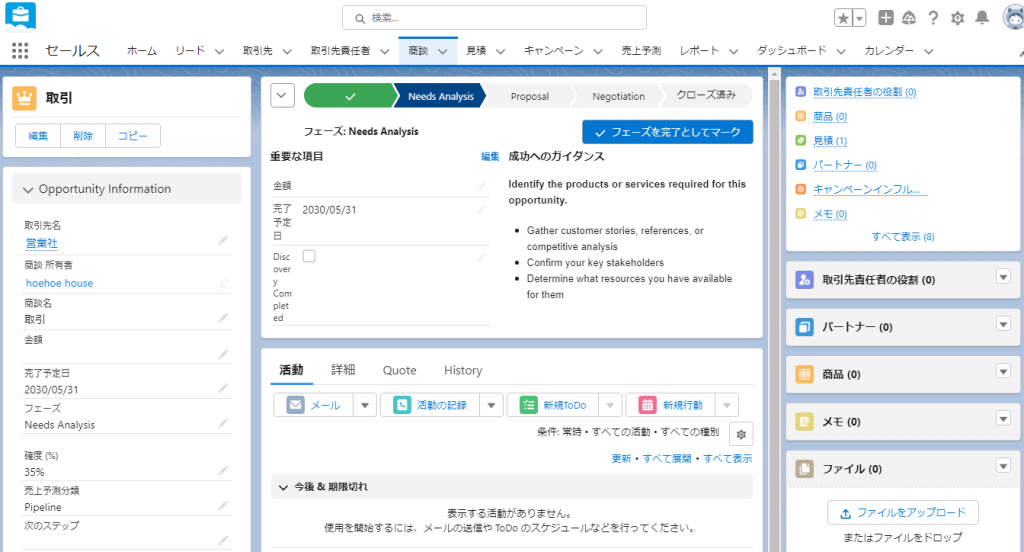
商談の情報には、商談のステージ(進捗状況)、商品やサービスの種類、見込み金額などが含まれます。
見積(Quote)
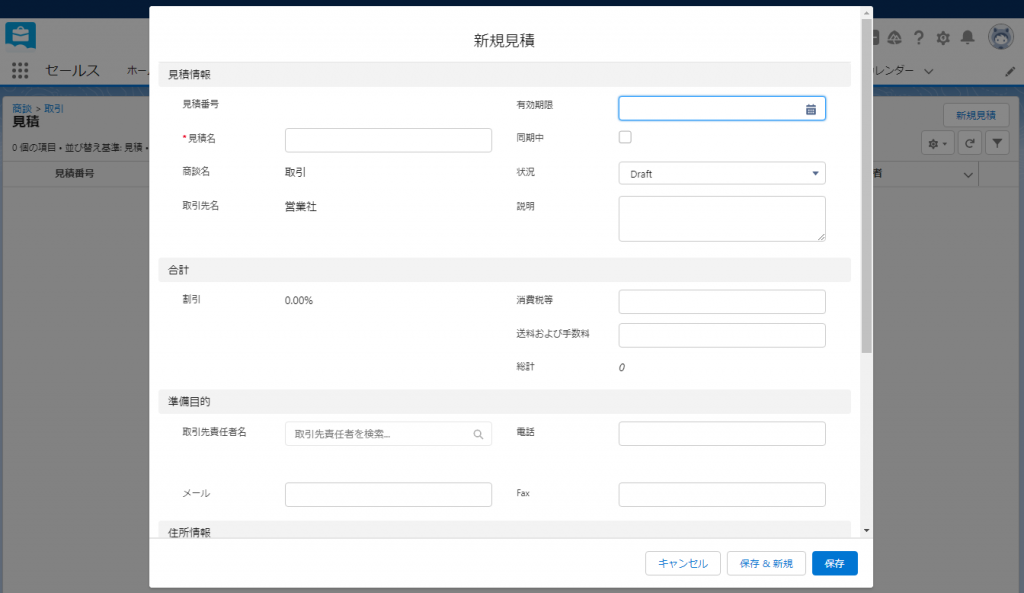
商品やサービスの価格見積りを管理します。
例えば、商談の進行状況に応じて複数回見積もりを提示した場合に、経緯を追跡するために使用されます。
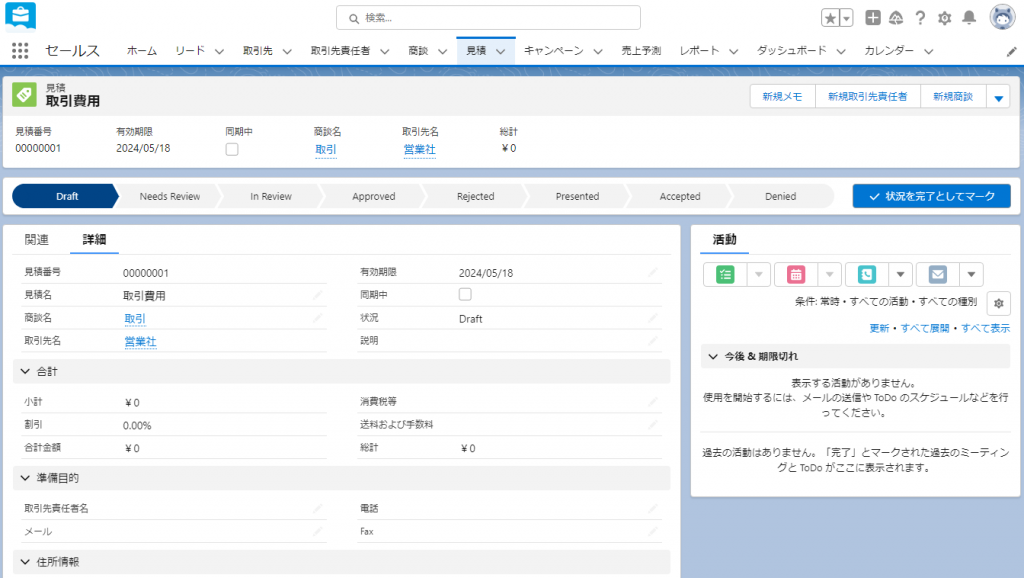
見積の情報には、製品やサービスの詳細、数量、価格、割引、納期などの情報が含まれます。
キャンペーン(Campaign)
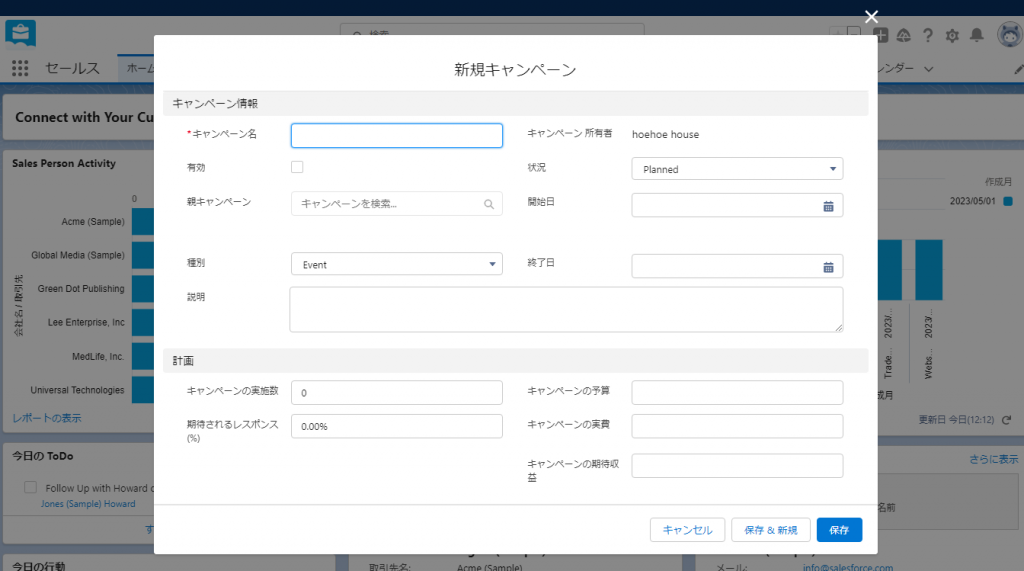
マーケティングキャンペーンを管理します。
キャンペーンを管理することで、リードの獲得や商談の促進などビジネス目標の達成に貢献することができます。
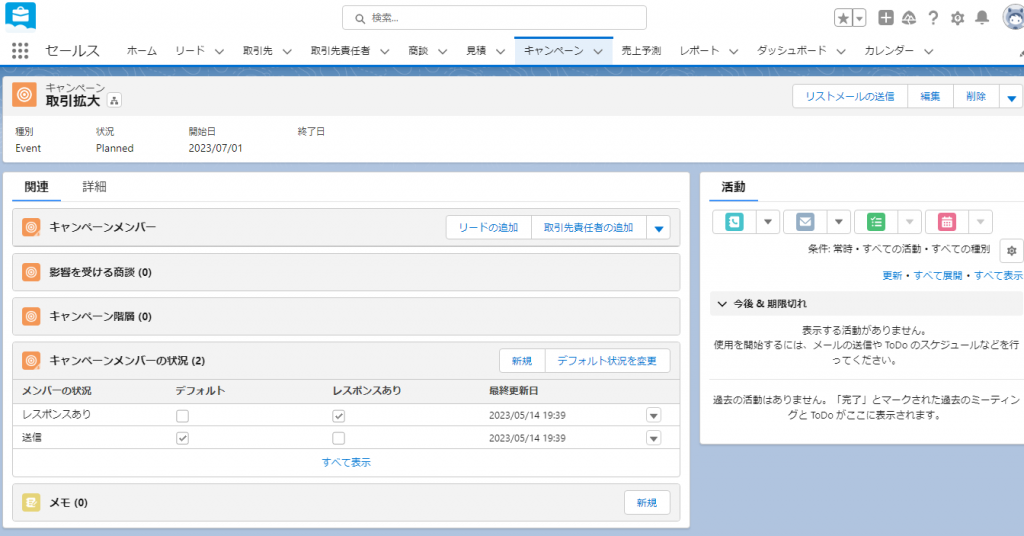
キャンペーンの情報には、キャンペーンの名前、目標、開始日、終了日、予算、結果などの情報が含まれます。
Salesforce基本的な使い方
無料トライアルからSalesforceの基本的な使い方を確認してみましょう。
ダッシュボードへのアクセス方法
1. 画面上部のメニューバーにある「ダッシュボード」を押す
2. 閲覧したいダッシュボードを押す
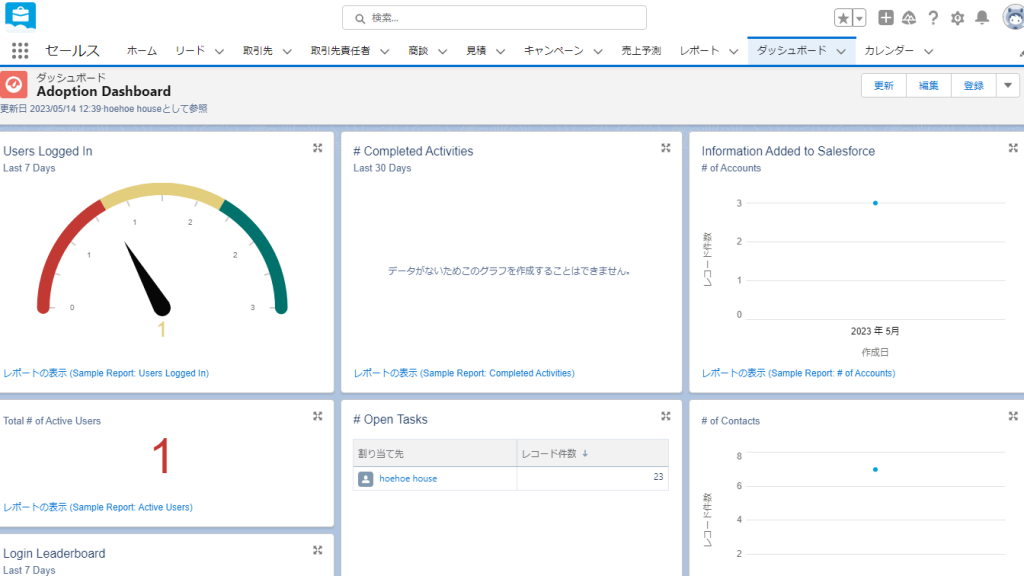
表示されたダッシュボードは、重要なビジネス情報を視覚化して1つの画面にまとめることができる機能です。
情報を一覧できるため、営業やマーケティング、顧客サポートなどのチームで活用できます。また課題の早期発見や改善につなげることも可能です。
タスクや予定を登録する方法
1. 画面上部のメニューバーにある「タスク」または「カレンダー」を押す
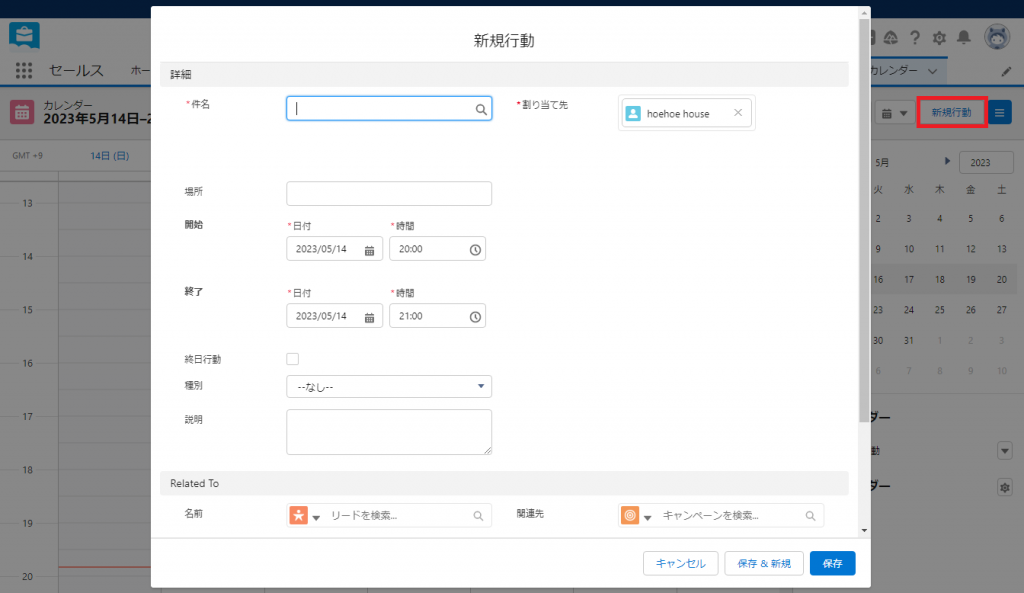
2. 画面右上の「新規行動」を押す
3. 必要な項目にタスクまたは予定情報を入力する
4. 入力が完了したら「保存」を押す
営業チームの活動履歴を確認する方法
1. 画面上部のメニューバーにある「取引先」を押す
2. 取引先一覧画面で、確認したい取引先を押す
3. 画面左に表示される活動履歴を確認する
活動履歴からタスク確認や次のアクションの検討など、自分やチームの営業活動を逐次フォローすることができます。
レポートを作成する方法
1. 画面上部のメニューバーにある「レポート」を押す
2. 「新規レポート」を押す
3. レポートの種類を選択して「レポートを開始」を押す
4. レポートの作成条件を入力する
5. 「実行」をクリックしてレポートを作成する
6. 必要に応じてレポートを編集して保存する
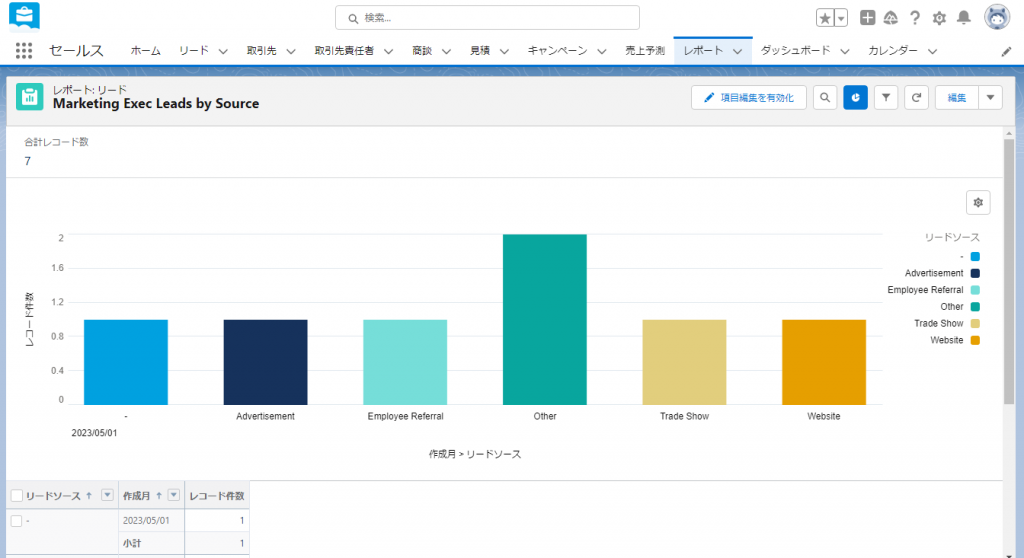
レポートはビジネスの成果を分析し、可視化するための機能です。
Salesforceに登録したデータから簡単にカスタムレポートを作成し、ビジネス上の重要な洞察を得ることができます。
レポートには、表形式、サマリー形式、マトリックス形式、グラフ形式などのさまざまなタイプがあります。
Salesforce応用的な使い方
ワークフローの設定や自動化の設定
Salesforceでは、ビジネスプロセスを自動化することができます。
例えば、新規リードが作成された際に、担当者にメール通知を送信するといった自動化が可能です。
ワークフロールールを作成することで、自動的にアクションを実行することができます。また、プロセスビルダーを使用することで、より高度な自動化を設定することができます。
営業とサポートの情報共有
Salesforceでは、顧客の情報を複数の部署で共有することができます。
例えば、営業部門が顧客からの問い合わせを受けた場合、サポート部門にその情報を共有することができます。
情報共有を実現するために、Salesforceではケースオブジェクトを提供しています。ケースオブジェクトを使用することで、複数の部署で顧客の情報を共有することができます。
顧客データから分析
Salesforceでは、顧客のデータから分析を行うことができます。
例えば、顧客の傾向や市場のトレンドを分析し、営業戦略を改善することができます。
Salesforceには、レポートやダッシュボードの機能があります。レポートを作成することで、顧客のデータを分析することができます。
また、ダッシュボードを作成することで、データを視覚化することができます。これにより、データを直感的に理解しやすくなります。
Salesforce無料版と有料版の違い
Salesforceの無料版は「Salesforce Essentials」と呼ばれています。この無料版では、最大2人のユーザーまでしか追加できず、ユーザー数に制限があります。
Salesforce Essentialsでは、カスタムオブジェクトやカスタムレポート、カスタムダッシュボードを作成することができません。そのため、無料版は中小企業や個人事業主などの小規模なビジネスに向いています。
一方、有料版ではユーザー数の制限がなくなり、大規模な企業でも利用することができます。Salesforceの有料版には、様々なプランがあり、それぞれ異なる機能や価格設定がありますが、基本的には以下のような機能が含まれます。
- カスタマイズ機能が強化される:Salesforceの有料版では、カスタムオブジェクトやカスタムレポート、カスタムダッシュボードの作成が可能になります。SalesforceのAPIを利用して、他のアプリケーションとの連携も可能です。
- サポートの対象範囲が広がる:有料版では、より高度なサポートを受けることができます。例えば、専用のサポートスタッフが割り当てられるなど、より高度な問題解決に対応できます。
- 追加機能や統合アプリケーションの利用が可能になる:有料版では、Salesforce AppExchangeと呼ばれるマーケットプレイスから、追加の機能や統合アプリケーションを利用することができます。マーケットプレイスには、Salesforceが提供するものだけでなく、他の企業が開発したアプリケーションも多数登録されています。
以上が、Salesforceの無料版と有料版の主な違いになります。
Salesforceと一緒に利用可能なツール
Salesforce authenticator
Salesforce Authenticatorは、Salesforceが提供する2要素認証アプリです。ユーザーがログインする際に、パスワードに加えて、スマートフォンなどのデバイスで生成されるワンタイムパスワード(OTP)を入力することで、より高いセキュリティを実現することができます。
このアプリは無料でダウンロードして利用することができます。利用するには、Salesforceアカウントにログインし、セキュリティ設定から2要素認証を有効にする必要があります。
Salesforce Authenticatorは、以下のような特徴を持っています。
- 高いセキュリティ:OTPを生成するために、Time-based One-Time Password (TOTP) アルゴリズムを利用しています。このアルゴリズムは、一定時間ごとに異なるOTPを生成することで、不正ログインやハッキングからユーザーを保護します。
- 簡単な設定:設定は非常に簡単で、Salesforceアカウントにログインし、2要素認証を有効にするだけです。また、アプリをダウンロードするだけで、OTPを生成する準備が整います。
- 複数デバイスのサポート:複数のデバイスで利用することができます。スマートフォンやタブレット、ウェアラブルデバイスなど、どのデバイスでもOTPを生成することができます。
- 他のアプリケーションとの連携:Salesforce以外のアプリケーションでも利用することができます。例えば、GoogleのアカウントやFacebookのアカウントなど、2要素認証を利用するアプリケーションでも利用できます。
以上のように、Salesforce Authenticatorは、高いセキュリティと簡単な設定、複数デバイスのサポート、他のアプリケーションとの連携などの特徴を持っています。
Salesforce marketing cloud
Salesforce Marketing Cloudは、Salesforceが提供するクラウドベースのマーケティングプラットフォームです。SalesforceのSales Cloud、Service Cloud、Commerce Cloudと同様、Salesforceのエコシステムの一部として機能しています。
Salesforce Marketing Cloudは、以下のような機能を提供しています。
- マーケティングオートメーション:顧客の行動に基づいて、自動的にターゲットのマーケティングコミュニケーションを送信することができます。Eメール、SMS、プッシュ通知、LINEなど、複数のチャネルを利用したマーケティングが可能です。
- データ管理:複数のソースから収集したデータを統合し、統一されたビューを提供することができます。データを基に、ターゲットのセグメンテーション、パーソナライゼーション、予測分析などの高度なマーケティング活動を実現することができます。
- ソーシャルメディアマーケティング:Facebook、Twitter、Instagram、LINEなどのソーシャルメディアのマーケティング活動を支援するための機能を提供しています。ソーシャルメディアのコンテンツのスケジューリング、投稿、分析などが可能です。
- Webサイトのパーソナライゼーション:Webサイトの訪問者の行動に基づいて、パーソナライズされたコンテンツを提供することができます。訪問者が過去に検索した製品や閲覧したページに基づいて、関連する製品の提案を行うことができます。
- インテグレーション:Salesforceの他のクラウドサービスや、他のサードパーティのアプリケーションと簡単に連携することができます。SalesforceのSales Cloudとの連携を通じて、リードや顧客情報を自動的に収集し、マーケティング活動を実行することができます。
以上のように、Salesforce Marketing Cloudは、ターゲットに合わせたマーケティングを豊富な顧客データと複数のチャネルを統合管理することで実現するツールです。
Salesforceと連携できる外部ツール
Slack
Slackは、ビジネス向けのコミュニケーションツールです。
Salesforceのデータや通知をSlack上で確認できるようになっています。具体的には、SalesforceとSlackを連携することで、以下のような機能が利用可能となります。
- Salesforceの通知を受け取ることができる:Salesforceで発生したイベントやタスクのステータスの変更、商談の進捗などの情報を、Slack上で受け取ることができます。このため、チーム内で情報共有がスムーズに行え、リアルタイムでビジネスの進捗状況を把握できるようになります。
- SalesforceのデータをSlack上で確認できる:SalesforceのデータをSlack上で確認できるため、リードや商談、取引先企業などの情報を素早く共有することができます。チームメンバーがSlack上でSalesforceのデータを編集できるため、業務の効率化にもつながります。
- Salesforceの検索機能を利用できる:Salesforceの検索機能をSlack上で利用できるため、必要な情報をすばやく見つけることができます。Salesforce内の特定の情報を抽出して、Slack上で共有することもできます。
SalesforceとSlackを連携することで、ビジネスの効率化やチームコラボレーションの強化につながります。また、Salesforceの機能をSlack上で利用できるため、作業の効率化も図ることができます。
Tableau
Tableauは、ビジネス向けのデータ可視化ツールです。
SalesforceのデータをTableau上で可視化することができるため、ビジネスの意思決定をより迅速かつ正確に行うことができます。
具体的には、以下のような機能が利用可能となります。
- リアルタイムデータの可視化:Salesforceから取得したデータを、Tableau上でリアルタイムに可視化することができます。ビジュアル化されたデータをインタラクティブに操作することで、問題点やトレンドをすばやく把握することができます。
- 複数データソースの統合:Tableauは、複数のデータソースを統合して分析することができます。Salesforceのデータを他のデータソースと結合することで、より豊富なデータを分析することができます。
- カスタムダッシュボードの作成:Tableauは、カスタムダッシュボードの作成が可能です。Salesforceから取得したデータを使って、自由にダッシュボードを作成することができます。作成したダッシュボードをWeb上で共有することもできます。
SalesforceとTableauを連携することで、Salesforceから取得したデータをビジュアル化することができます。ビジュアル化されたデータを通してビジネスのトレンドや問題点を素早く把握することができ、より迅速かつ正確な意思決定を行うことができます。
Zapier
Salesforceと連携できるZapierは、異なるアプリケーション間で自動化を可能にするツールです。Salesforceのデータを自動的に転送したり、Salesforceからのトリガーで他のアプリケーションを実行することができます。
Zapierは、Salesforceのさまざまな機能と連携できます。例えば、以下のような機能があります。
- リード/取引先情報の自動作成:Zapierを使用すると、Webフォームから入力された情報を自動的にSalesforceに登録することができます。他のアプリケーションから取得した情報をSalesforceに登録することも可能です。
- 自動アクションのトリガー:Salesforceからのトリガーで、他のアプリケーションの自動アクションをトリガーすることができます。例えば、Salesforceの取引先情報の更新があった場合に、メールを送信することができます。
- データの同期:Salesforceと他のアプリケーションのデータを自動的に同期することができます。例えば、Salesforceに新しい取引先を追加した場合に、Googleスプレッドシートにも同じ情報を追加することができます。
Zapierは、Salesforceと他のアプリケーションを自動的に連携することができるため、業務効率化を図ることができます。また、Zapierの視覚的なフロー設計により、複雑な自動化を手軽に実現することができます。
他のCRM・SFAツールとの比較
HubSpot (Sales Hub)
HubSpotは、営業活動の自動化やリードと顧客の管理、商談の追跡などが可能なクラウドベースのCRM/SFAツールです。中小企業向けに特化しており、直感的なUIや使いやすい機能が魅力的です。
また、販売管理、顧客サポート、マーケティングオートメーションの機能も備えており、幅広い業務効率化に対応できます。
Zoho CRM
Zoho CRMは、Zohoが提供するクラウドベースのCRM/SFAツールです。営業活動に必要な機能を備えており、リードと顧客の管理、商談の追跡、レポート作成などが可能です。
また、Zoho CRMは100以上の外部ツールと連携しており、業務効率の向上を実現しています。
Microsoft Dynamics 365 Sales
Microsoft Dynamics 365 Salesは、Microsoftが提供するクラウドベースのCRM/SFAツールです。付属するSales Hubは営業活動に必要な機能を備えており、セールスプロセスの自動化、リードと顧客の管理、商談の追跡などが可能です。
また、OutlookやExcelなどのMicrosoft製品との連携が強みの一つです。
よくある質問
カスタマイズ機能はどの程度利用できるのか
Salesforceのカスタマイズ機能は非常に高いレベルで利用できます。画面のレイアウトやフィールドの追加、ビジネスプロセスの設定など、様々な部分でカスタマイズが可能です。
カスタマイズにはプログラミングの知識が必要な場合もありますが、Salesforceにはそれを補完するツールやサポートも用意されています。
Salesforceと他のCRMツールとの違いは何か
Salesforceは、顧客関係管理に特化したCRMツールであり、多くの業種に対応できます。
他のCRMツールに比べて、豊富なアドオンやアプリケーションの提供があり、カスタマイズ性が高いのが特徴です。
大量のデータを扱えるスケーラビリティが高く、企業の成長に合わせて柔軟に対応できます。
外部ツールとの連携はどのように行うのか
Salesforceは、多くの外部ツールと連携することができます。連携方法は、APIやプラグイン、アプリケーションなどがあります。
Salesforce AppExchangeというマーケットプレイスで、多くのアプリケーションが提供されています。これらのアプリケーションを利用することで、より高度な機能を実現できます。
まとめ
Salesforceは顧客管理のCRMと営業支援(案件管理)のSFAを兼ね備えたツールであり、多くのメリットがあります。基本から応用的な使い方まで、幅広い機能を持っています。
ビジネスの規模や必要な機能に合わせて選ぶことで個人事業主から中小企業、大企業まで利用できます。
現代は、ビジネスの迅速化や効率化に加えて、在宅勤務や雇用スタイルの変化など環境の変化が激しい時代です。
営業情報を集約し、効率良く利用できるSalesforceを活用して、効率的な営業活動を目指してはいかがでしょうか。
Jicoo(ジクー)について
セールスや採用などのミーティングに関する業務を効率化し生産性を高める日程調整ツール。どの日程調整ツールが良いか選択にお困りの方は、まず無料で使い始めることができサービス連携や、必要に応じたデザインや通知のカスタマイズなどの機能が十分に備わっている日程調整ツールの導入がおすすめです。
チームで使える日程調整ツール「Jicoo」とは?











